
Alla Windows-användare känner till programmet mycket väl måla, en programvara för att rita och redigera bilder i två dimensioner. Detta verktyg har utvecklats med varje ny version av Windows-operativsystemet fram till uppkomsten av Paint 3D på Windows 10. Med det började en ny historia.
Det stora språnget som uppkomsten av Paint 3D medförde är möjligheten att utföra samma operationer som Paint tillät, endast med tredimensionella objekt. Användare kan bland annat rotera objekt eller justera deras placering i alla tre dimensionerna.
För närvarande är Paint 3D en del av tredimensionellt paket designat av Windows tillsammans med mixed reality viewer Vista 3D, Holograms och 3D Builder.
Är Paint 3D ersättaren för Paint? När den lanserades 2016 tydde allt på att det skulle bli så. Faktum är att många av de grundläggande funktionerna i detta program inkluderades i 3D-versionen: former, penslar, text, canvas... Till alla dessa möjligheter lade Paint 3D till några nya.

Uppenbarligen är Paint 3D "mer" än Paint, eftersom det kan göra nästan allt som Paint XNUMXD kan göra, plus att det kan måla, transformera, modellera och dela tredimensionella objekt. Allt genom mycket enkel och intuitiv hantering.
Det är sant att, med tillkomsten av Paint i tre dimensioner, övervägde Microsoft allvarligt Paints slutgiltiga pensionering. Men Microsoft-utvecklare bestämde sig till slut för att båda verktygen kunde existera samtidigt, och såg till att deras verktyg var perfekt definierade och åtskilda.
Main Paint 3D-verktyg
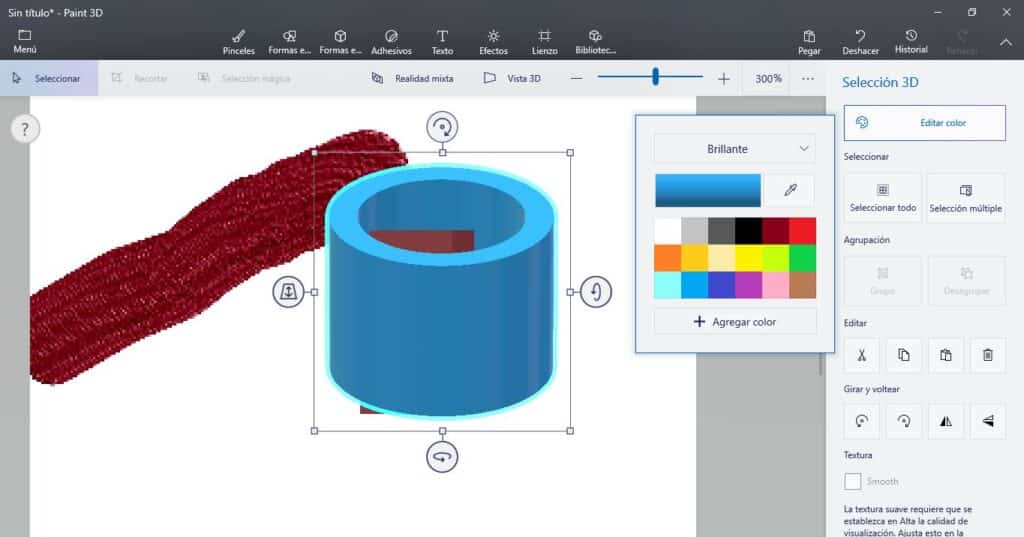
Mycket av det som 2D-versionen av Paint innehåller hittar vi även i 3D. Det är en mängd mycket innovativa verktyg, men samtidigt väldigt lätt att använda. Dessa är några av de mest framträdande:
Borstar och 2D-former
Låt oss börja med grunderna: rita. Det är praktiskt taget samma verktyg som vi använder i Paint, med vilket du kan välja mellan flera typer av pennor, penslar och penslar för att rita på fri hand. Men i Paint 3D finns det vissa förbättringar, som möjligheten att välja nivåer av transparens och har en mer varierad färgpalett, med blanka, matta och metalliska färger.
I avsnittet 2D-former hittar vi också samma som i Paint, fast i en korrigerad och utökad version. Fliken öppnas med ett stort antal fördesignade symboler och former. Några fanns redan i den klassiska Paint och andra nya, som raka eller krökta banor med tre, fyra och fem punkter.
3D-former
Detta är Paint 3D:s flaggskeppsfunktion. Med den kommer vi att kunna komma åt programmets tredimensionella funktioner från olika tillvägagångssätt. Med hjälp av 3D Doodle kan vi till exempel generera enkla slag och ge dem volym, medan 3D-objekt låter oss leka med grundläggande former. Det finns också alternativet 3D-modeller som visar oss fem fördesignade figurer som samtidigt visar oss de kreativa möjligheterna med detta verktyg.
Dessutom erbjuder 3D View oss djupaxelperspektiv, väsentligt för arbete i tre dimensioner.
klistermärken och effekter
fliken lim Det ger oss en rad intressanta estetiska möjligheter, både i tvådimensionella ritningar och i tredimensionella objekt. I den hittar vi klistermärken med enkla former, texturer för att dekorera bakgrunden på våra ritningar och personliga klistermärken för att kunna ladda bilder i olika format.
Däremot avsnittet effekter det ger oss möjlighet att visa vår kreativitet genom att använda färgfilter och leka med reflektioner och ljusets riktning.
texter och duk
Återigen två funktioner som inte varierar alltför mycket med avseende på traditionell Paint: å ena sidan att lägga till text platt eller, som en nyhet, i 3D. Det finns massor av typsnitt att välja mellan, alla stöds av Windows. Storlek och andra detaljer kan också väljas.
Som i Paint 2D, även här målarduk Det är ytterligare ett element att skapa. Vi kan bland annat ändra dess storlek eller dess transparens.
magiskt urval
Det kanske mest spektakulära verktyget av allt som Paint 3D innehåller: den Magiskt urval. Med den kan vi välja den del av en bild som vi vill klippa och ta bort den från bakgrunden. När du gör detta markeras markeringen automatiskt på ett annat lager, medan bakgrunden fylls i för att dölja luckan som lämnas efter. Ja, det är som magi.
Bibliotek och historia
I rekord Paint 3D sparar alla mönster och skapelser som användaren har gjort. En fantastisk fil. Men den innehåller också en riktigt intressant funktion: inspelningsalternativet som sparar alla rörelser vi har gjort, steg för steg.
Och förutom våra egna mönster, innehåller programmet en gigantisk databas med onlinedesigner, vederbörligen klassificerade efter tema och kategori: Library. De är alla tillgängliga att använda eller modifiera fritt.